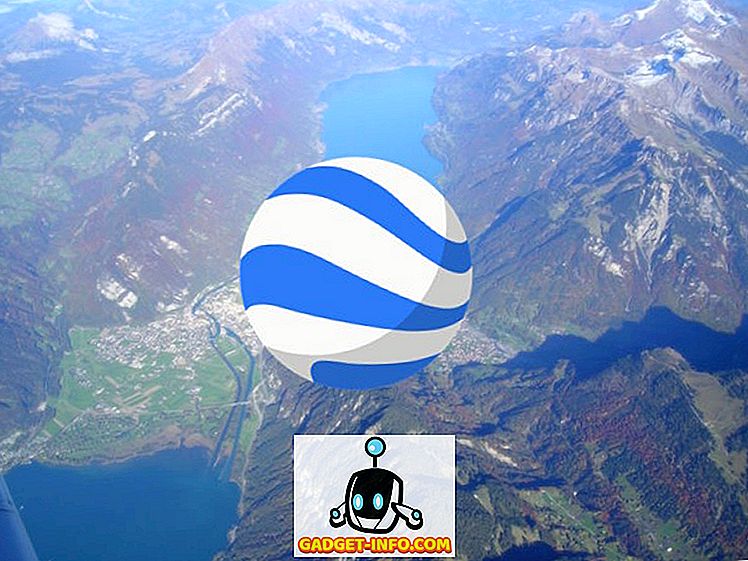電池寿命は、Androidスマートフォンユーザーにとっての最大の関心事であり、私たちのデバイスの汎用性の増加は、それが数年前に使用されていたよりもはるかに多くのユーザーに需要をもたらしています。 しばらくすると、デバイスのバッテリ性能が低下することがあります。 バッテリーの性能が時間の経過とともにわずかに低下するのが普通ですが、この劣化が急激に起こり、バッテリー自体が問題ではないと確信している場合は、バッテリーの再調整が役立つ場合があります。
この問題は通常、不規則な課金パターンやアプリケーションの誤動作によって発生します。 カスタムROMをフラッシュすることも、バッテリの急激な消耗の原因として知られています。
バッテリーを調整するとはどういう意味ですか?
アンドロイドシステムはあなたのバッテリーに残っている電荷のレベルを追跡する内蔵のインディケータを持っています、そしてこれはそれが満ちているか空であるかを知る方法です。
時々、このデータは破損し、電池残量の誤検出により誤った情報を表示し始めます。 たとえば、バッテリーがまだかなり充電されていると、電話が突然シャットダウンすることがあります。
これが起こるならば、あなたは間違いなくあなたのバッテリーを調整する必要があります。 バッテリーキャリブレーションが行うことは、単にあなたのバッテリー統計をリセットし、すべての偽の情報を一掃し、Androidシステムに正しいデータの表示を開始させるために新鮮なbatterystatsファイルを生成することです。
バッテリーキャリブレーションを始める前に
1.バッテリーが問題かどうか確認してください
あなたが取り外し可能なバッテリーを持っているならば、それを取り出してそれが肥大化していないかそれがその場合には較正をしないであろう破損したバッテリーを示すかもしれないので膨れないかどうかチェックしなさい。 物理的な損傷が見つかった場合、または少なくとも専門店の意見で修理店に持って行った場合は、バッテリーを交換する必要があります。
2.キャッシュパーティションをクリアする
バッテリーの消耗は、新しいAndroidバージョンにアップグレードしたり、カスタムROMをフラッシュしたりするときの一般的な不満です。 バッテリーを調整する前に、必ずキャッシュパーティションをクリアしてください。
これを行うには、デバイスを回復モードで再起動し、「 データ消去/出荷時設定へのリセット 」までスクロールして、「 キャッシュパーティションの消去 」オプションをクリックします。
それが終わったら、このチュートリアルの残りの部分に進むことができます。
根ざしていないAndroidデバイスでバッテリーを調整する
根ざしのないAndroidデバイスの場合、キャリブレーションは手動で行われるため、少し面倒かもしれません。 それがうまくいくという保証はありません 、そして時々、それは実際にあなたのバッテリーをさらに害するかもしれません 。 しかし、あなたがあなたのバッテリーに関して重大な問題に直面しているならば、あなたは危険を冒すことに決めることができます。
以下の手順に従ってください。
- 電池残量が少なくなって電源が切れるまで放電してください。
- 100%になるまでバッテリーを充電してください。 充電中にデバイスの電源を入れないでください。
- あなたの充電器を取り外して、あなたの電話をオンにしてください。
- 30分間横になったままにしてから、1時間充電します。 それが接続されている間あなたのデバイスを使用しないでください。
- デバイスを取り外し、バッテリーが完全に消耗するまで通常通りに使用してください。
- それからもう一度100%まで充電してください。
この手順が達成することはあなたのバッテリーが今調整されるべきであるようにbatterystatsファイルを休むことです。
根ざしたAndroidデバイスでバッテリーを調整します
根ざしたユーザーにとっては、プロセスはずっと簡単です。 続行する前に、バッテリーが完全に充電されていることを確認してください。
- Google Playストアに行き、Battery Calibrationアプリをダウンロードしてください。
- アプリケーションを起動します。
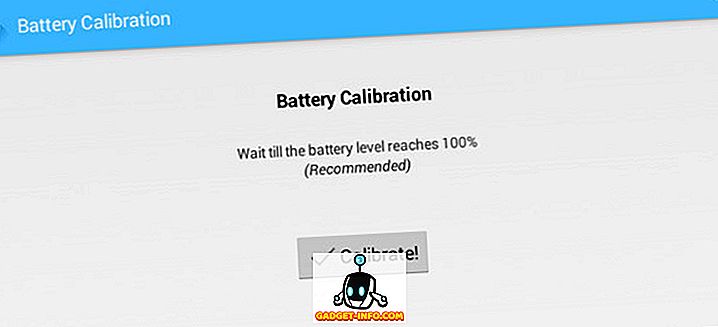
- 調整ボタンをクリックします。 アプリケーションにルートアクセス権を付与します。
- お使いの携帯電話を再起動し、それがゼロパーセントに達するまで普通に使用してください。
- 100%まで携帯電話をもう一度充電してください。
- これでAndroid OSからの正しい読みがあるはずです。
結論
これで、Androidバッテリーを調整することができます。 これがあなたのために働くならば、下のコメント欄で私たちに知らせてください。 上記の方法のどれもあなたのためにうまくいかない場合、それはあなたのバッテリーが損傷していると思われるので交換する必要があるかもしれません。 専門家の意見を求めて、元の代替品を入手してください。